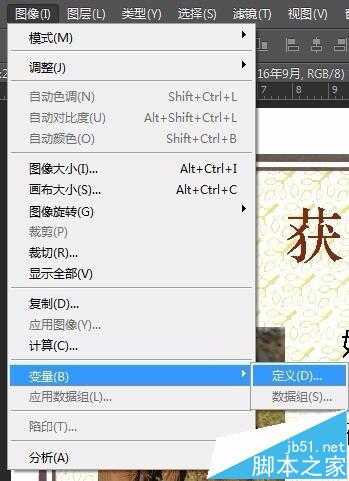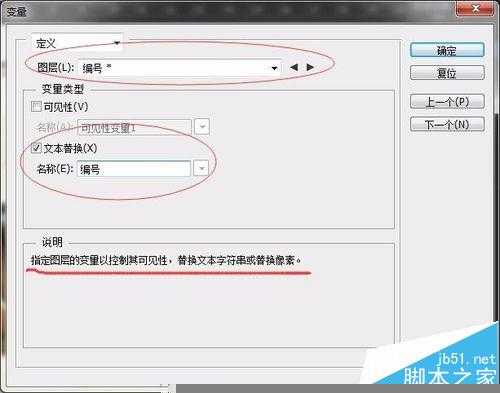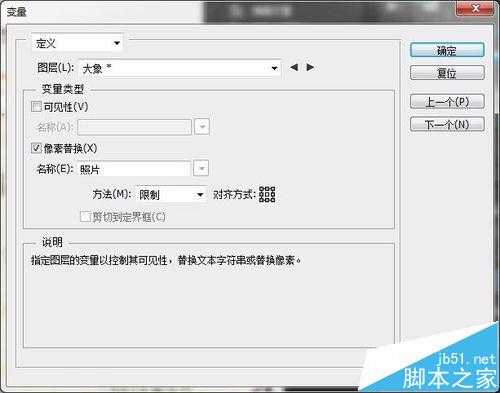在进行大量的信息处理过程中,photoshop变量的运用可以大大提高工作效率,减少很多人工和时间的投入,尤其是办公中常见的证书、名片、个人信息卡片制作等,下面以一个案例作为演示讲解。
- 软件名称:
- Adobe Photoshop CC 2014 v15.0 64位 中文安装版
- 软件大小:
- 740MB
- 更新时间:
- 2014-06-22立即下载
1、在photoshop(我以cc版本为例)中制作好一个通用的模板。只需替换相关信息即可得出多个成果,如图,我们以获奖证书为例,其中,里面的照片(保证是栅格化图层)、姓名和编号是需要替换的,从而得出多个结果文件。
2、准备好需要替换的信息。一般是提前搜集好的,先在Excel中排版,然后复制到txt文本中(注意照片信息填写为照片所在的路径+照片名+格式),如图
3、定义变量。选择图像----变量-----定义,将需要替换的姓名、编号和照片进行设置(如图),文本替换或可见性的“名称”保持与txt文本中的各标题一致。设置完毕点击确定(定义变量后的图层名称后会有 *)
上一页12 下一页 阅读全文
标签:
photoshop,图片,变量
免责声明:本站文章均来自网站采集或用户投稿,网站不提供任何软件下载或自行开发的软件!
如有用户或公司发现本站内容信息存在侵权行为,请邮件告知! 858582#qq.com
暂无“photoshop怎么使用变量功能处理图片?”评论...
更新动态
2024年11月27日
2024年11月27日
- 凤飞飞《我们的主题曲》飞跃制作[正版原抓WAV+CUE]
- 刘嘉亮《亮情歌2》[WAV+CUE][1G]
- 红馆40·谭咏麟《歌者恋歌浓情30年演唱会》3CD[低速原抓WAV+CUE][1.8G]
- 刘纬武《睡眠宝宝竖琴童谣 吉卜力工作室 白噪音安抚》[320K/MP3][193.25MB]
- 【轻音乐】曼托凡尼乐团《精选辑》2CD.1998[FLAC+CUE整轨]
- 邝美云《心中有爱》1989年香港DMIJP版1MTO东芝首版[WAV+CUE]
- 群星《情叹-发烧女声DSD》天籁女声发烧碟[WAV+CUE]
- 刘纬武《睡眠宝宝竖琴童谣 吉卜力工作室 白噪音安抚》[FLAC/分轨][748.03MB]
- 理想混蛋《Origin Sessions》[320K/MP3][37.47MB]
- 公馆青少年《我其实一点都不酷》[320K/MP3][78.78MB]
- 群星《情叹-发烧男声DSD》最值得珍藏的完美男声[WAV+CUE]
- 群星《国韵飘香·贵妃醉酒HQCD黑胶王》2CD[WAV]
- 卫兰《DAUGHTER》【低速原抓WAV+CUE】
- 公馆青少年《我其实一点都不酷》[FLAC/分轨][398.22MB]
- ZWEI《迟暮的花 (Explicit)》[320K/MP3][57.16MB]